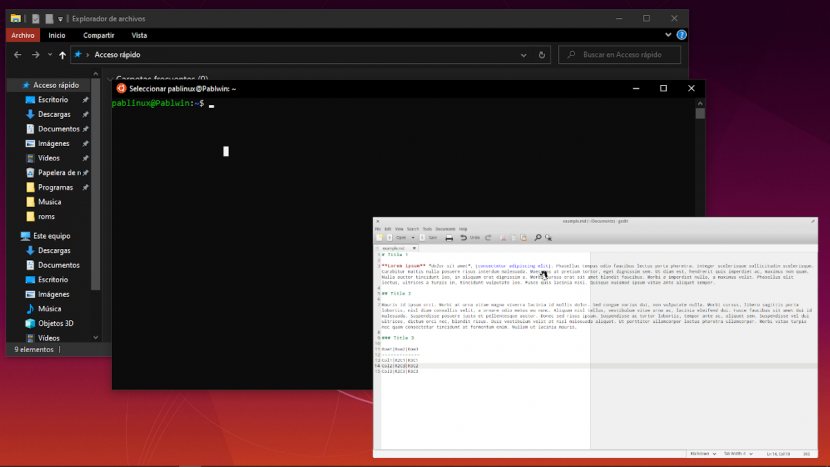
மைக்ரோசாப்ட் தனது WSL ஐ முதன்முதலில் அறிமுகப்படுத்தியபோது, 4 ஆண்டுகளுக்கு முன்பு, பல பயனர்கள் புதுமைப்பித்தனால் மகிழ்ச்சியடைந்தனர். மற்றவற்றுடன், விண்டோஸில் லினக்ஸ் முனையம் இருப்பது பல கருவிகளைப் பயன்படுத்த அனுமதிக்கிறது. ஆனால் இந்த வகையான "மெய்நிகர் இயந்திரம்" ஒரு சிறிய சிக்கலைக் கொண்டுள்ளது: உண்மையில், அதை விரைவாகவும் மோசமாகவும் விளக்கும் போது, அது எந்த வெளியீட்டு சாதனத்துடனும் இணைக்கப்படவில்லை, எனவே GUI உடன் பயன்பாடுகளை இயக்க முடியாது. அல்லது அதிகாரப்பூர்வமாக இல்லை, ஏனென்றால் VcXsrv அவர் எங்களை அனுமதிக்கப் போகிறார் என்றால்.
VcXsrv என்பது ஒரு xorg- அடிப்படையிலான விண்டோஸ் எக்ஸ் சேவையகம். இந்த சிறிய பயன்பாடு எங்கள் WSL உடன் இணைக்கப்பட்ட ஒரு மானிட்டர் இருப்பதை உருவகப்படுத்த அனுமதிக்கும், இதன் மூலம் பயன்பாடுகளை ஒரு பயனர் இடைமுகத்துடன் இயக்க முடியும். ஏனெனில் அவற்றை நிறுவுவது ஏற்கனவே சாத்தியமானது, ஆனால் நாங்கள் அவற்றைத் தொடங்க முயற்சித்தபோது அது ஒரு பிழையைக் காட்டியது. இந்த கட்டுரையில், நீங்கள் விண்டோஸ் 10 இல் கெடிட்டை நிறுவ விரும்பினால், நீங்கள் பின்பற்ற வேண்டிய படிகளைக் காண்பிப்போம்.
விண்டோக்ஸ் 10 இல் GUI உடன் லினக்ஸ் பயன்பாடுகளை எவ்வாறு இயக்குவது VcXsrv க்கு நன்றி
- நாம் செய்ய வேண்டியது முதலில் WSL ஐ நிறுவுவதாகும். இல் இந்த கட்டுரை கடந்த செப்டம்பரில் இருந்து நீங்கள் செய்ய வேண்டிய அனைத்தையும் விளக்கினீர்கள். முக்கிய: எழுதும் நேரத்தில், WSL 2 க்கு மேம்படுத்த வேண்டிய அவசியமில்லை; விண்டோஸ் 10 இல் லினக்ஸ் பயன்பாடுகளை GUI உடன் இயங்குவதைத் தடுக்கும் சில பிழைகள் உள்ளன, அவை எதிர்காலத்தில் சரி செய்யப்படும், ஆனால் இப்போது இது சாத்தியமில்லை.
- அடுத்து, VcXsrv ஐ நிறுவுகிறோம் இந்த இணைப்பு.
- நிறுவலின் போது, எல்லாவற்றையும் இயல்புநிலையாக விட்டுவிடுவோம். நிறுவலின் முடிவில், VcXsrv பின்னணியில் இயங்கும், மேலும் அதன் விருப்பங்களை கணினி தட்டில் இருந்து அணுக முடியும்.
- இது ஃபயர்வால் எச்சரிக்கையை எங்களுக்குக் காட்டினால், "VcXsrv windows xserver" அணுகலை அனுமதிக்கிறோம்.
- அடுத்த கட்டம் சோதனைகளை இயக்குவது. கோட்பாட்டில், நாம் எந்த பயன்பாட்டையும் நிறுவலாம் மற்றும் கட்டளை நாம் நிறுவிய லினக்ஸ் விநியோகத்தைப் பொறுத்தது. உபுண்டு மற்றும் வழித்தோன்றல்களில், கட்டளை வழக்கமான ஒன்றாகும் (sudo apt install APP). WSL இல் பயன்பாடுகளை நிறுவுவது ஒரு நீண்ட செயல்முறை என்பதை நாங்கள் நினைவில் கொள்கிறோம், எனவே நீங்கள் பொறுமையாக இருக்க வேண்டும்.
- பயன்பாட்டை நிறுவியதும், பின்வரும் கட்டளையை இயக்குவோம்:
export DISPLAY=:0
- கட்டளை செயல்படுத்தப்பட்டதும், நாங்கள் பயன்பாட்டைத் தொடங்க வேண்டும். இதைச் செய்ய, உங்கள் பெயரை முனையத்தில் எழுத வேண்டும். "கெடிட்" விஷயத்தில், நாம் "கெடிட்" எழுத வேண்டும்.
ஒரே நேரத்தில் பல லினக்ஸ் பயன்பாடுகளை இயக்க விரும்பினால், அவற்றை நாம் தொடங்க வேண்டும் சாளர முனையம். இதைச் செய்ய, எந்த கட்டளைக்கும் முன் மேற்கோள்கள் இல்லாமல் "wsl" ஐ உள்ளிட வேண்டும் என்பதை நினைவில் கொள்ளுங்கள். ஒவ்வொரு பயன்பாட்டையும் தொடங்குவதற்கு முன் படி 6 இலிருந்து கட்டளையைப் பயன்படுத்த வேண்டும்.
பழுது
வழக்கமாக பல சிக்கல்கள் இல்லை, ஆனால் மிகவும் பொதுவானது, நாங்கள் WSL 2 ஐப் பயன்படுத்துகிறோம், இந்த நேரத்தில் சில பிழைகள் இருப்பதை நாங்கள் ஏற்கனவே விளக்கியுள்ளோம். நாம் செய்ய வேண்டியது என்னவென்றால் தரமிறக்குதல் (தரமிறக்குதல்). நாங்கள் அதை பின்வருமாறு செய்வோம்:
- நாங்கள் விண்டோஸ் பவர்ஷெல்லைத் திறந்து, WSL இன் எந்த பதிப்பைப் பயன்படுத்துகிறோம் என்பதைக் காட்ட பின்வரும் கட்டளையைத் தட்டச்சு செய்கிறோம்:
wsl -l -v
- இது எங்களுக்கு உதவி விருப்பங்களை மட்டுமே காண்பித்தால், நாங்கள் WSL 1 இல் இருக்கிறோம் என்று கருதப்படுகிறது. பதிப்பு பற்றிய தகவல்கள் தோன்றி "VERSION" இன் கீழ் அது "2" ஐக் காட்டினால், பின்வரும் கட்டளையை உள்ளிட்டு நாம் கீழே செல்ல வேண்டும்:
wsl --set-version Ubuntu 1
- அடுத்த கட்டம் பொறுமை. தரமிறக்க, நாங்கள் பயன்படுத்தும் கருவிகளைப் பொறுத்து, 20 முதல் 30 நிமிடங்கள் (அல்லது அதற்கு மேற்பட்டவை) ஆகலாம். செயல்முறை முடிந்ததும், லினக்ஸ் ஜி.யு.ஐ பயன்பாடுகள் சீராக இயங்க வேண்டும்.
கவனமாக இருங்கள், மல்டிமீடியா பயன்பாடுகளில் சிக்கல்கள் இருக்கலாம்
இந்த கட்டுரையில் விளக்கப்பட்டுள்ளவை படத்திற்கானவை. இதன் பொருள் நாம் கெடிட் போன்ற பயன்பாடுகளை சிக்கல்கள் இல்லாமல் இயக்க முடியும், ஆனால் ரிதம் பாக்ஸ் போன்ற பயன்பாடுகளை நிறுவுவது நல்ல யோசனையல்ல ஒலி எதிர்பார்த்தபடி இருக்காது. இது தவிர, பயன்பாடுகள் சொந்தமாக இருப்பதைப் போல நன்றாக வேலை செய்கின்றன. முழு வரைகலை சூழலைப் பொறுத்து அல்லாமல், "மெய்நிகர் இயந்திரம்" மற்றவர்களை விட அதிக திரவமாக இயங்குகிறது, இது மெய்நிகர் பெட்டியில் அல்லது மைக்ரோசாப்டின் சொந்த ஹைப்பர்-வி இல் நாம் நிறுவும் எதையும் போல.
எதிர்காலத்தில் ஒலியின் விஷயத்திலும் மேம்படும் என்று நிராகரிக்கப்படவில்லை. எப்படியிருந்தாலும், இந்த கட்டுரையில் விளக்கப்பட்டுள்ளவை விண்டோஸில் சில லினக்ஸ் கருவிகளைப் பயன்படுத்த விரும்புவோருக்கு சேவை செய்யும், இல்லையெனில் அது சாத்தியமில்லை. விண்டோஸ் 10 இல் எந்த லினக்ஸ்-பிரத்தியேக பயன்பாட்டை இயக்க விரும்புகிறீர்கள்?
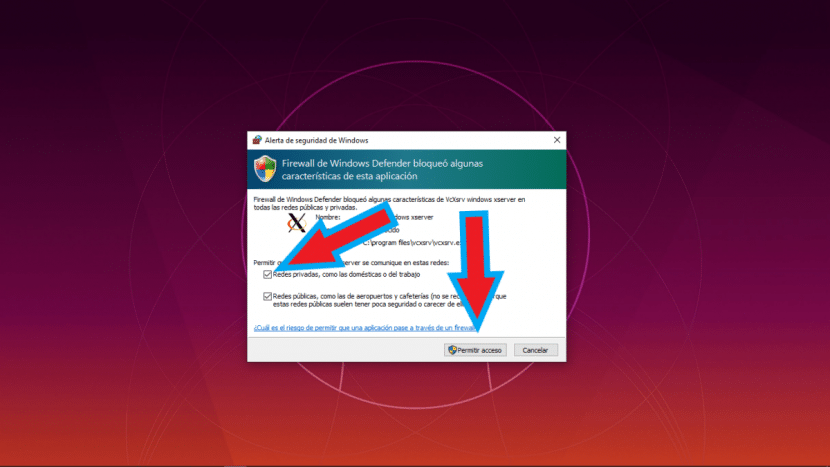
WSL 2 க்கு தரமிறக்காமல் WSL 1 இலிருந்து இயக்க பங்களிப்பு:
https://github.com/microsoft/WSL/issues/4106
சிறந்த வாழ்த்துக்கள்,